Có rất nhiều cách để thay đổi phông chữ trên thiết bị Android. Trong bài viết dưới đây, Quantrimang sẽ giới thiệu đến bạn 4 phương pháp thay đổi phông chữ trên Android.
1. Thay đổi phông chữ trong cài đặt Android
Với những người ưa thích sự đơn giản thì các tùy chọn có sẵn trong máy là cách nhanh nhất để thay đổi phông chữ điện thoại. Các dòng điện thoại hiện nay, đa phần đều hỗ trợ tính năng này. Bạn có thể thay đổi tham khảo chi tiết cách thức thay đổi phông chữ của từng dòng diện thoại qua phần nội dung dưới đây.
Điện thoại Samsung Galaxy
Chẳng hạn, trên các thiết bị Samsung Galaxy, để thay đổi phông chữ mặc định, bạn chỉ cần làm theo các thao tác đơn giản sau:
Trước tiên, hãy vuốt xuống một lần từ cạnh trên màn hình thiết bị Samsung Galaxy của bạn và nhấn vào biểu tượng bánh răng. Ngoài ra, bạn cũng có thể truy cập menu Settings bằng cách nhấn trực tiếp vào biểu tượng bánh răng trên màn hình chính.
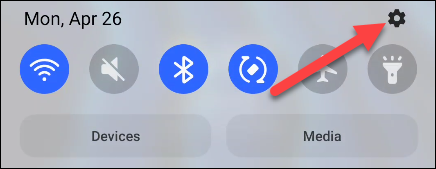
Trong giao diện menu Settings hiện ra, tìm và nhấn vào mục "Display” (Hiển thị).
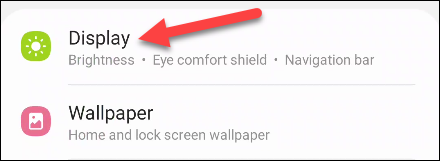
Tiếp theo, bấm chọn “Font Size and Style” (Kích thước và kiểu phông chữ).
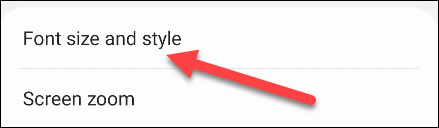
Bây giờ, ở đầu màn hình, bạn sẽ thấy bản xem trước của phông chữ hiện tại mà mình đang sử dụng. Nhấn vào “Font Style” (Kiểu phông chữ) để thay đổi nó.
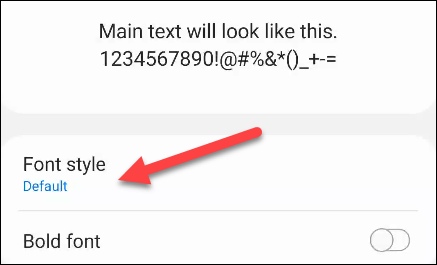
Sẽ có một vài tùy chọn phông chữ được cài đặt sẵn trên hệ thống để bạn lựa chọn. Ngoài ra, bạn cũng có thể nhấn vào “Download Fonts” (Tải xuống Phông chữ) để download thêm nhiều kiểu phông chữ khác nhau từ Samsung Galaxy App Store. Hầu hết chúng đều miễn phí, khi tải xuống là có thể dùng được ngay.
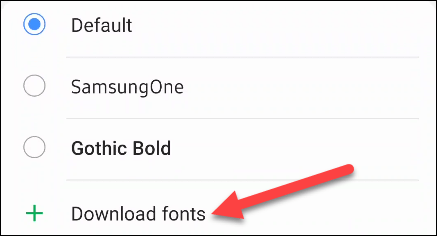
Samsung Galaxy App Store sẽ mở đến phần phông chữ. Tim các phông chữ mà bạn thích và nhấn vào mũi tên tải xuống để cài đặt chúng về thiết bị của mình.
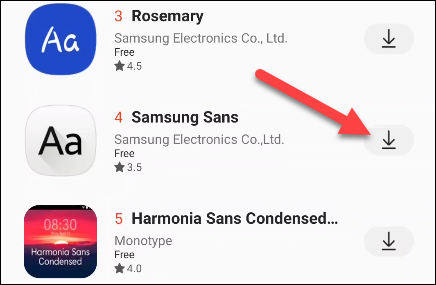
Bây giờ, quay lại trang “Font Style”. Bạn có thể chọn phông chữ mà mình vừa download từ Samsung Galaxy App Store làm phông chữ mặc định của hệ thống.
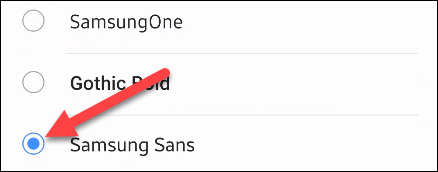
Cuối cùng, bạn có thể bật tùy chọn “Bold Font” (Phông chữ đậm) và điều chỉnh kích thước văn bản bằng thanh trượt.
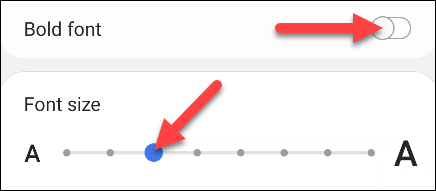
Điện thoại Google Pixel (Android gốc)
Với các dòng máy Google Pixel, bạn vào Settings > Display rồi bấm vào Styles & wallpapers để thay đổi phông chữ thông thường. Từ đây, bạn có thể thay đổi giữa các phông chữ hoặc các set chủ đề.
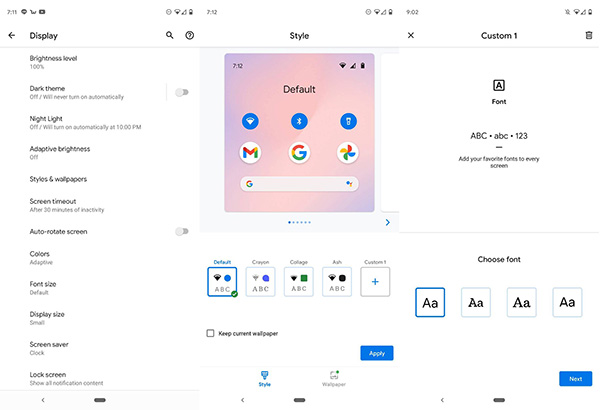
Điện thoại Xiaomi
Cách thức để thay đổi phông chữ trên điện thoại Xiaomi cũng tương đối đơn giản. Bạn chỉ cần thực hiện theo vài bước dưới đây
Đầu tiên là truy cập vào phần Cài đặt của điện thoại. Tại đây chọn phần Màn hình.
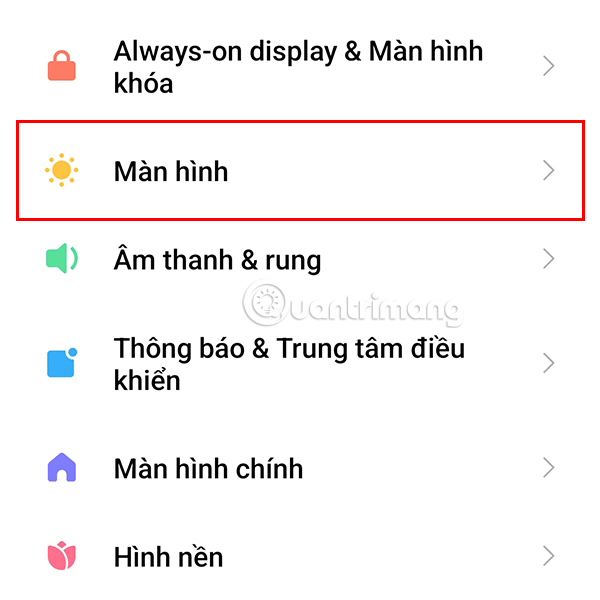
Tiếp theo cuộn trang xuống phần Phông chữ và chọn Phông chữ.
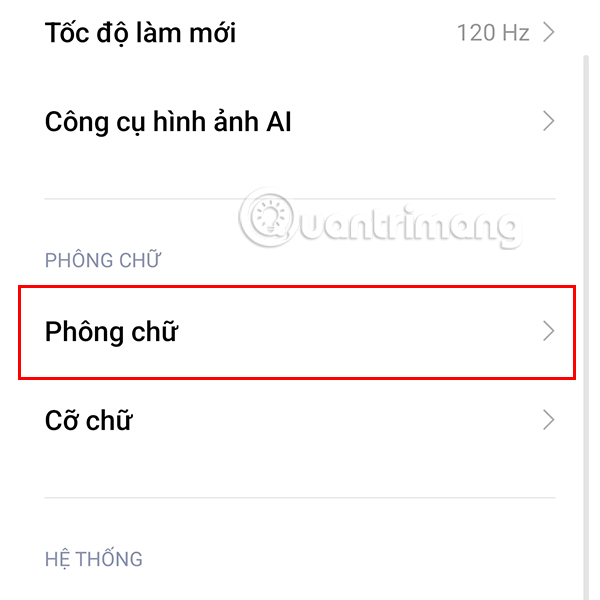
Bạn sẽ được điều hướng tới phần phông chữ có sẵn của Xiaomi. Sẽ có những phông chữ khác nhau để bạn có thể thỏa sức lựa chọn, bạn chỉ cần nhấn vào phông chữ mình muốn là được.
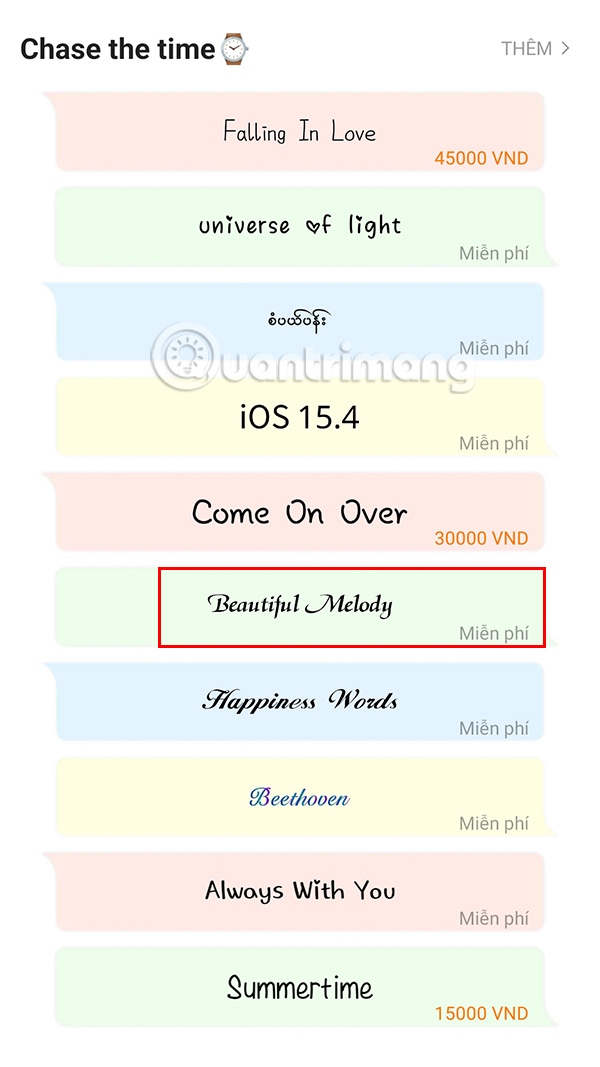
Sau khi nhấn, bạn sẽ được điều hướng tới phần nội dung chi tiết của phông chữ, nếu như là phông chữ bạn chưa từng sử dụng thì có thể nhấn vào biểu tượng tải xuống để tiến hành tải phông chữ.
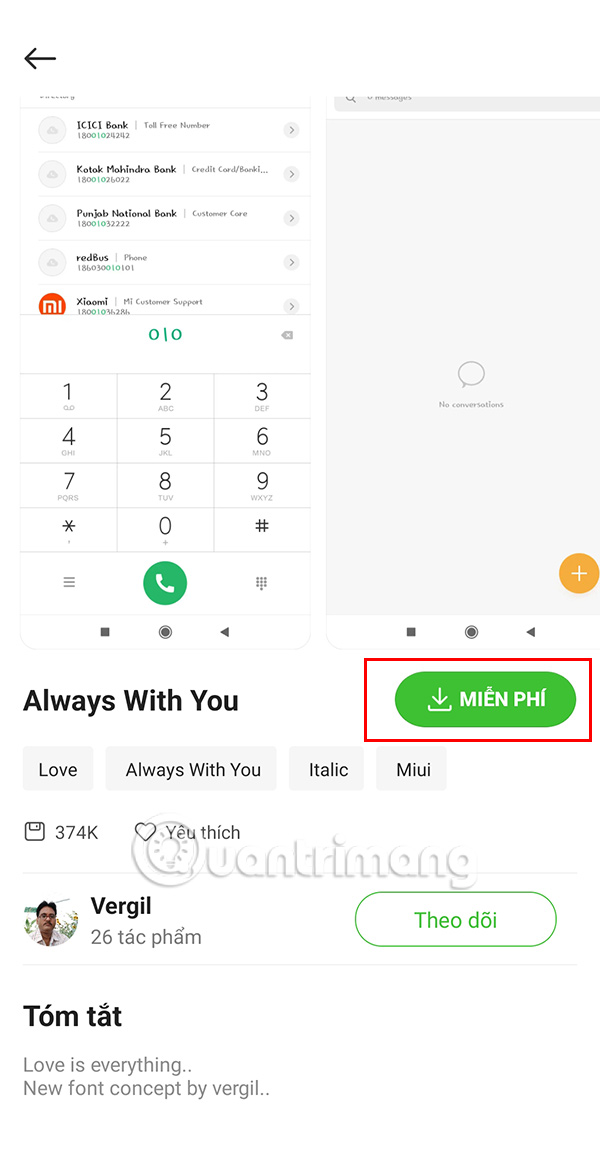
Sau khi đã tải xong, biểu tượng tải xuống được đổi thành dòng Áp dụng. Bạn chỉ cần nhấn vào đây là có thể sử dụng phông chữ đã chọn.
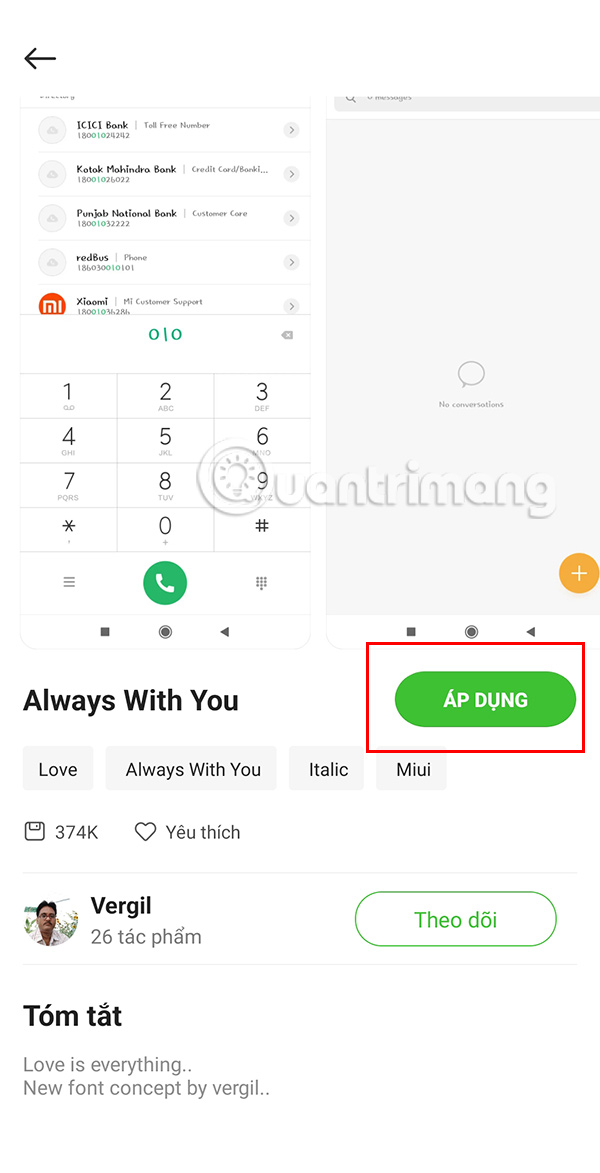
Điện thoại Oppo
Với dòng điện thoại Oppo, bạn có thể làm theo các bước dưới đây để thay đổi phông chữ mặc định của điện thoại.
- Tiến hành mở Theme Store trên điện thoại, trong trường hợp Theme Store là phiên bản cũ hơn 6.4 thì bạn cần phải cập nhật lên phiên bản mới nhất.
- Nhấn vào biểu tượng Font.
- Tiến hành tải xuống phông chữ bạn yêu thích và áp dụng chúng cho điện thoại.
Điện thoại Vivo
- Truy cập vào ứng dụng Theme trên thiết bị.
- Nhấn vào biểu tượng font chữ ở phía dưới giao diện.
- Chọn phông chữ mà bạn muốn sử dụng và tiến hành cài đặt. Đa phần các phông chữ trên Theme Store của Vivo đều miễn phí nên bạn có thể thoải mái sử dụng.
Điện thoại OnePlus
Đối với điện thoại OnePlus bạn cần làm theo các bước sau.
- Vào phần Cài đặt của điện thoại
- Mở phần Tùy chỉnh.
- Tiến hành chọn phông chữ mà bạn muốn sử dụng cho điện thoại.
Điện thoại LG
Đối với điện thoại của LG, bạn có thể đổi phông như sau:
- Mở Cài đặt của điện thoại.
- Vào phần Màn hình.
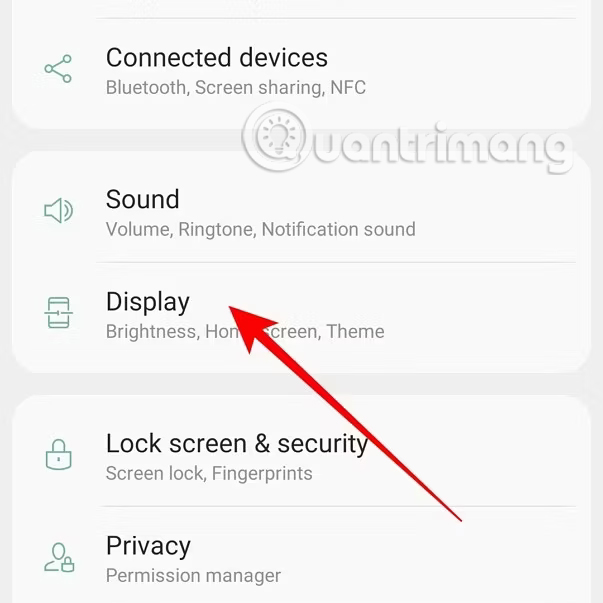
- Nhấn vào mục Phông chữ.
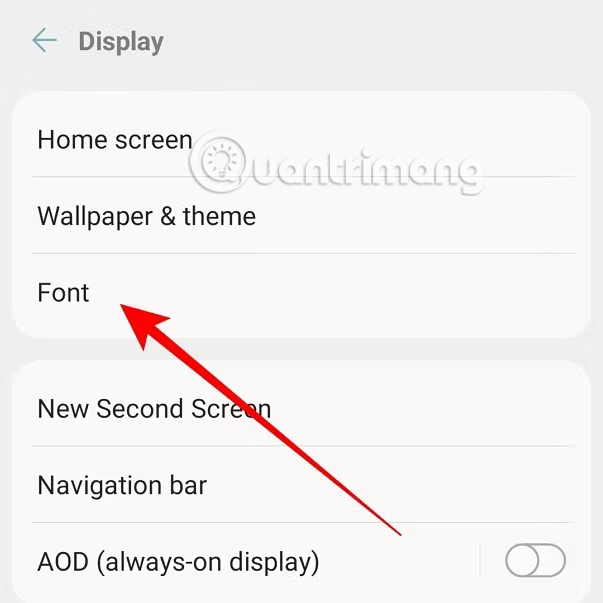
- Lựa chọn phông mà bạn muốn dùng hoặc tải xuống thêm phông từ LG SmartWorld.
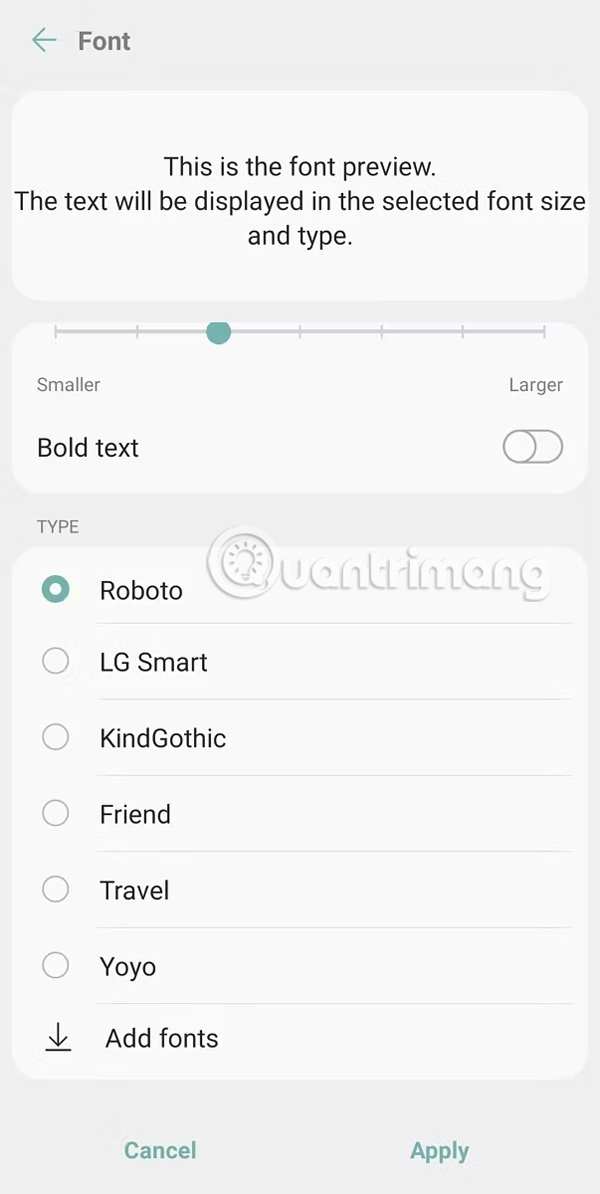
2. Đổi phông với ứng dụng launcher
Nếu không thích các phông chữ mặc định, bạn cũng có thể đổi sang các mẫu khác. Hãy tải các ứng dụng launcher, bạn sẽ mở rộng được thêm bộ sưu tập phông chữ cho mình. Dưới đây là một vài ứng dụng launcher bạn nên tải:
Action Launcher
Action Launcher mang đến trải nghiệm sử dụng đơn giản nhất.
Gạt sang trái để thấy danh sách được chia theo bảng chữ cái, chọn Action Settings.
Trong Action Settings, vào Appearance, kéo xuống và chọn Font. Ứng dụng Action Launcher sẽ cho bạn 8 phông để lựa chọn, trong đó đã có 5 phông chữ thuộc dạng Roboto.
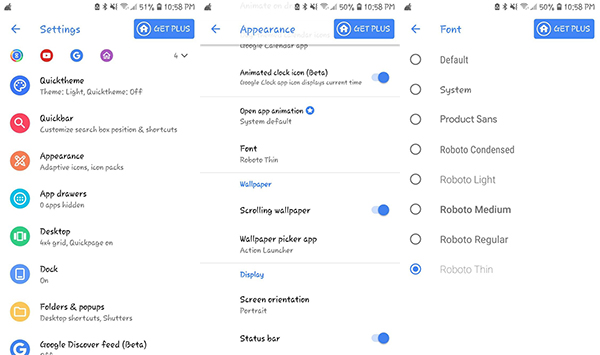
Nova Launcher
Cũng giống như Action Launcher, Nova Launcher cho phép bạn truy cập vào cài đặt của app bất kỳ lúc nào.
Khi mở Nova Launcher, cài đặt của ứng dụng nằm ngay ngoài phần trống của màn hình chính. Từ đây, bấm vào biểu tượng cài đặt. Hoặc nếu bạn đã tùy chỉnh ứng dụng launcher của mình, bấm vào nút danh sách ứng dụng để cho Nova Settings từ đầu trang.
Tuy nhiên, không giống như Action Launcher, việc đổi phông chữ ở đây hơi phức tạp.
Đầu tiên, chọn App drawer > Icon layout.
Khi ở trang này, ấn thanh trượt để kích hoạt Label. Cuối cùng, bạn có thể chọn phông chữ trong Font. Nova Launcher cho có 4 phông chữ, tuy nhiên, bạn có thể điều chỉnh kích thước, màu sắc, đổ bóng hoặc giới hạn chữ được viết trong một dòng.
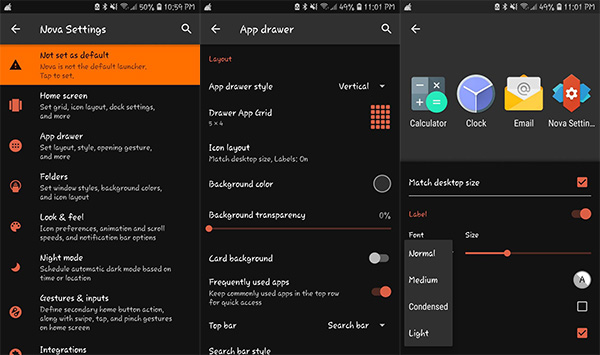
GO Launcher
Để truy cập vào cài đặt của GO Launcher có 4 cách:
- Gạt lên và chọn GO Settings.
- Gạt xuống từ màn hình chính và chọn GO Settings.
- Bấm vào nút danh sách ứng dụng và chọn Preferences.
- Gạt sang trái để vào thanh shortcut. Bấm vào biểu tượng ba chấm và chọn GO Settings.
Khi ở trong trang cài đặt, bấm Font > Select Font. GO Launcher sẽ có 5 phông chữ theo mặc định, ngoài ra nó cũng giúp bạn quét phông chữ mà thiết bị bạn đang dùng.
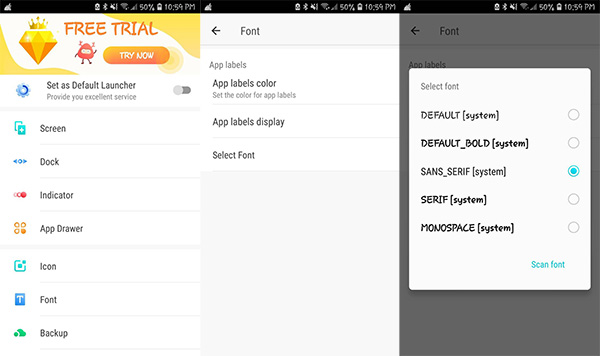
3. Sử dụng ứng dụng tạo phông
Nếu không muốn sử dụng ứng dụng launcher khác, người dùng Android cũng có lựa chọn dùng app chỉnh phông riêng biệt.
Embiggen
Nếu chỉ cần điều chỉnh kích thước của phông chữ, Embiggen chính là ứng dụng dành cho bạn. Nó có thể điều chỉnh được kích thước của mọi văn bản bất chấp số lượng chữ. Ứng dụng này miễn phí, không có quảng cáo và thiết kế giao diện tối giản, rất dễ sử dụng.
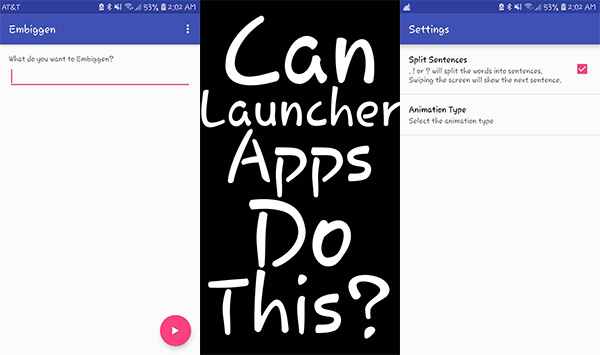
Cool Fonts for Instagram
Nếu quảng cáo không có vấn đề gì với bạn, Cool Fonts for Instagram là ứng dụng đổi phông chữ dùng cho các ứng dụng mạng xã hội. Nó mang đến hàng trăm phông chữ khác nhau và bạn có thể dễ dàng thay đổi phông chữ trên các ứng dụng khác nhau.
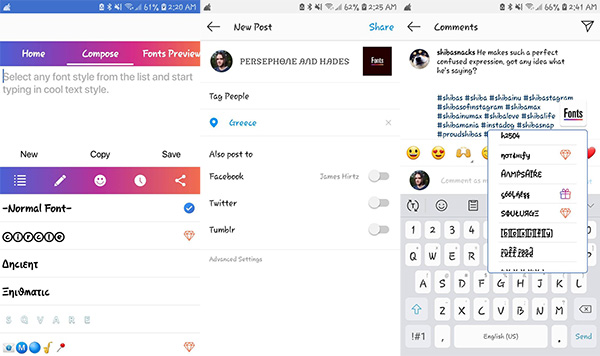
4. Thay đổi phông chữ sau khi root thiết bị
Nếu thực sự muốn mở rộng các tùy chọn về phông chữ, bạn có thể thay đổi bằng cách root thiết bị Android. Vì quá trình này sẽ mở ra các kiểm soát cho thiết bị của bạn, dễ dàng tải và cài đặt chúng.
iFont
Khi nói đến ứng dụng root, iFont cung cấp một thư viện phong phú các loại phông chữ để người dùng chọn lựa. Nó hỗ trợ 13 thứ tiếng trong mục ngôn ngữ này.
Làm theo các bước sau đây:
- Tải xuống phông chữ bạn ưa thích.
- Bấm Set để xem trước trang.
- Bấm OK theo hộp thoại trên màn hình.
- Chọn Install để hoàn thiện quá trình.
- Thay đổi phông chữ theo ý muốn.
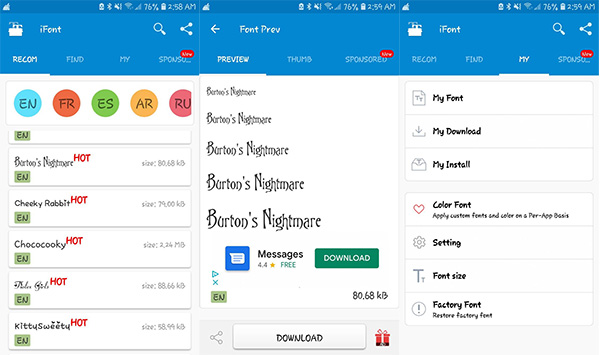
 Công nghệ
Công nghệ  Windows
Windows  iPhone
iPhone  Android
Android  Làng CN
Làng CN  Khoa học
Khoa học  Ứng dụng
Ứng dụng  Học CNTT
Học CNTT  Game
Game  Download
Download  Tiện ích
Tiện ích 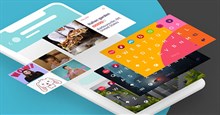

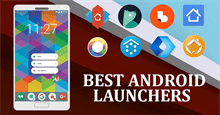









 Thiết lập cơ bản
Thiết lập cơ bản  Thủ thuật ứng dụng
Thủ thuật ứng dụng  Chat - Gọi điện - Nhắn tin
Chat - Gọi điện - Nhắn tin  Mạng xã hội
Mạng xã hội  Chụp & Xử lý ảnh
Chụp & Xử lý ảnh  Quản lý & Chỉnh sửa Video
Quản lý & Chỉnh sửa Video  Trình duyệt & Add-on
Trình duyệt & Add-on  Bảo mật & Diệt Virus
Bảo mật & Diệt Virus  Lưu trữ - Đồng bộ
Lưu trữ - Đồng bộ  Cá nhân hóa
Cá nhân hóa  Nhạc chuông Android
Nhạc chuông Android  Bản đồ & Định vị
Bản đồ & Định vị  Hình nền điện thoại
Hình nền điện thoại  Linux
Linux  Đồng hồ thông minh
Đồng hồ thông minh  Chụp ảnh - Quay phim
Chụp ảnh - Quay phim  macOS
macOS  Phần cứng
Phần cứng  Thủ thuật SEO
Thủ thuật SEO  Kiến thức cơ bản
Kiến thức cơ bản  Dịch vụ ngân hàng
Dịch vụ ngân hàng  Lập trình
Lập trình  Dịch vụ công trực tuyến
Dịch vụ công trực tuyến  Dịch vụ nhà mạng
Dịch vụ nhà mạng  Nhà thông minh
Nhà thông minh  Ứng dụng văn phòng
Ứng dụng văn phòng  Tải game
Tải game  Tiện ích hệ thống
Tiện ích hệ thống  Ảnh, đồ họa
Ảnh, đồ họa  Internet
Internet  Bảo mật, Antivirus
Bảo mật, Antivirus  Họp, học trực tuyến
Họp, học trực tuyến  Video, phim, nhạc
Video, phim, nhạc  Giao tiếp, liên lạc, hẹn hò
Giao tiếp, liên lạc, hẹn hò  Hỗ trợ học tập
Hỗ trợ học tập  Máy ảo
Máy ảo  Điện máy
Điện máy  Tivi
Tivi  Tủ lạnh
Tủ lạnh  Điều hòa
Điều hòa  Máy giặt
Máy giặt  Quạt các loại
Quạt các loại  Cuộc sống
Cuộc sống  Kỹ năng
Kỹ năng  Món ngon mỗi ngày
Món ngon mỗi ngày  Làm đẹp
Làm đẹp  Nuôi dạy con
Nuôi dạy con  Chăm sóc Nhà cửa
Chăm sóc Nhà cửa  Du lịch
Du lịch  Halloween
Halloween  Mẹo vặt
Mẹo vặt  Giáng sinh - Noel
Giáng sinh - Noel  Quà tặng
Quà tặng  Giải trí
Giải trí  Là gì?
Là gì?  Nhà đẹp
Nhà đẹp  TOP
TOP  Ô tô, Xe máy
Ô tô, Xe máy  Giấy phép lái xe
Giấy phép lái xe  Tấn công mạng
Tấn công mạng  Chuyện công nghệ
Chuyện công nghệ  Công nghệ mới
Công nghệ mới  Trí tuệ nhân tạo (AI)
Trí tuệ nhân tạo (AI)  Anh tài công nghệ
Anh tài công nghệ  Bình luận công nghệ
Bình luận công nghệ  Quiz công nghệ
Quiz công nghệ  Microsoft Word 2016
Microsoft Word 2016  Microsoft Word 2013
Microsoft Word 2013  Microsoft Word 2007
Microsoft Word 2007  Microsoft Excel 2019
Microsoft Excel 2019  Microsoft Excel 2016
Microsoft Excel 2016  Microsoft PowerPoint 2019
Microsoft PowerPoint 2019  Google Sheets - Trang tính
Google Sheets - Trang tính  Code mẫu
Code mẫu  Photoshop CS6
Photoshop CS6  Photoshop CS5
Photoshop CS5  Lập trình Scratch
Lập trình Scratch  Bootstrap
Bootstrap